Jednoduchý a rýchly sprievodca rootovaním systému Android

Po rootnutí telefónu s Androidom máte plný prístup k systému a môžete spúšťať mnoho typov aplikácií, ktoré vyžadujú root prístup.
Spotify je najpoužívanejšia aplikácia na streamovanie hudby na svete a je to tak správne. Aplikácia má rozsiahlu zbierku skladieb, umelcov a žánrov, všetky populárne streamované podcasty a ponúka poslucháčom odporúčania ako žiadna iná služba. Aj keď je používanie aplikácie Spotify jednoduché a zábavné, má nepríjemný zvyk zostať aktívny na pozadí na smartfónoch.
Práve z tohto dôvodu to môže byť pre mnohých používateľov, ktorí nechcú, aby Spotify prehrávalo obsah hneď po pripojení slúchadiel alebo spárovaní telefónu so zvukom auta, znepokojivé. Ak ste jedným z tých používateľov, ktorí sa snažia vypnúť Spotify na svojom telefóne, nasledujúci príspevok by vám mal pomôcť vynútiť zatvorenie aplikácie na vašom zariadení Android alebo iPhone.
Ako vynútiť zatvorenie Spotify v systéme Android
Ak bude Spotify naďalej aktívny na pozadí, môžete ho násilne vypnúť podľa nasledujúcich krokov.
Ak na svojom zariadení s Androidom používate Spotify, najrýchlejším spôsobom, ako zavrieť aplikáciu v systéme Android, je odstrániť ju z nedávnych aplikácií. Ak to chcete urobiť, potiahnite prstom zo spodnej časti ľubovoľnej aplikácie/obrazovky a podržte prst niekde v strede obrazovky.
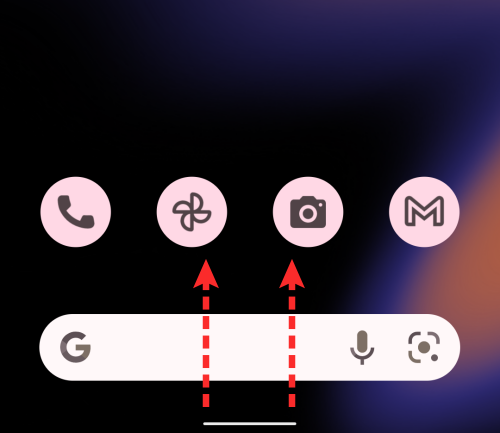
Tým by sa mali otvoriť Nedávne aplikácie, kde by ste mali vidieť obrazovku Spotify, ktorá sa objaví spolu s ostatnými aplikáciami. Ak chcete zatvoriť Spotify, odstráňte Spotify z Nedávnych aplikácií potiahnutím prstom nahor po obrazovke.
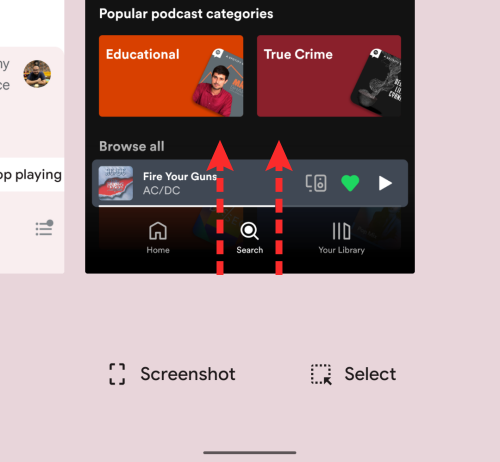
To by malo zavrieť aplikáciu Spotify v systéme Android. Ak máte stále podozrenie, že aplikácia Spotify beží na pozadí, môžete ju vynútene zavrieť.
Ak chcete vynútiť zatvorenie tejto aplikácie, nájdite ikonu aplikácie Spotify na domovskej obrazovke alebo v zásuvke aplikácií. Keď ju nájdete, klepnite a podržte ikonu aplikácie.
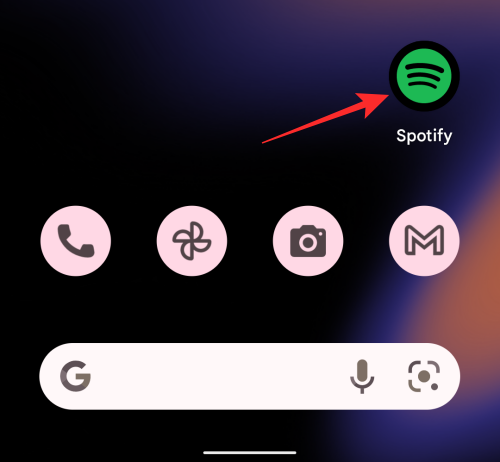
V zobrazenej rozbaľovacej ponuke vyberte Informácie o aplikácii alebo klepnite na ikonu i .
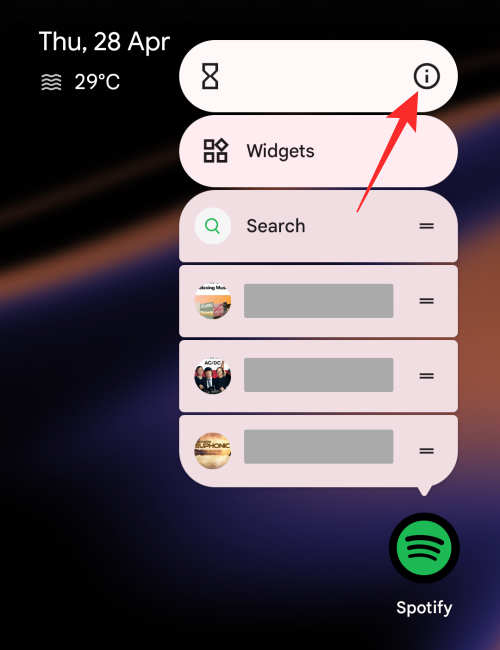
Keď sa zobrazí informačná stránka aplikácie Spotify, klepnite na Vynútiť zastavenie .
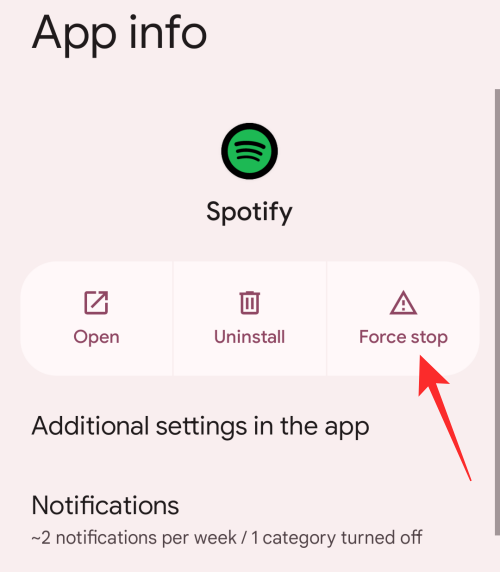
V dialógovom okne, ktoré sa načíta, potvrďte svoje rozhodnutie výberom možnosti Ok .
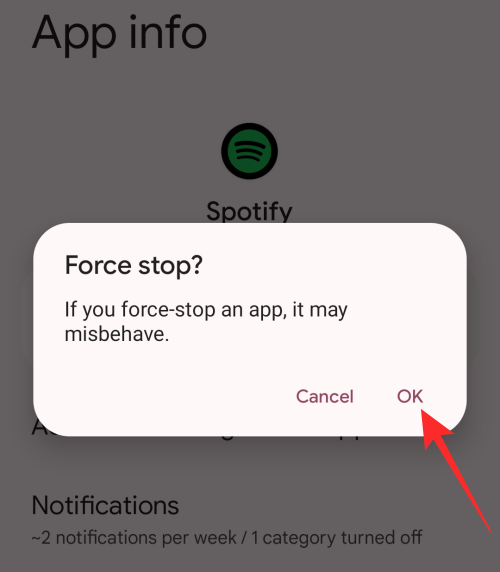
Súvisiace články: Ako zmeniť obrázok zoznamu skladieb Spotify
Ako vynútiť zatvorenie Spotify na iPhone
Na rozdiel od Androidu neexistuje spôsob, ako vynútiť ukončenie aplikácie na vašom iPhone. Ak je aplikácia v systéme iOS navrhnutá tak, aby fungovala na pozadí, neexistuje žiadny manuálny spôsob, ako zastaviť jej spustenie. Prehrávanie aktuálnej skladby však môžete zastaviť odstránením Spotify z obrazovky prepínača aplikácií.
Ak to chcete urobiť, potiahnite prstom nahor zo spodnej časti iPhone a zdvihnite prst v strede obrazovky.
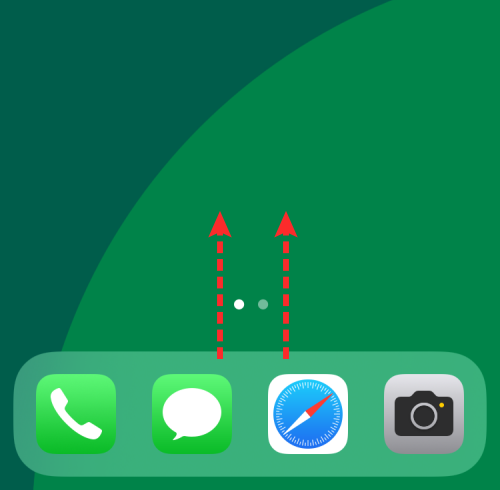
Keď sa zobrazí prepínač aplikácií, potiahnite prstom doprava, aby ste našli obrazovku Spotify. Ak chcete zatvoriť aplikáciu Spotify, potiahnite ju nahor a obrazovka aplikácie teraz zmizne z prepínača aplikácií.
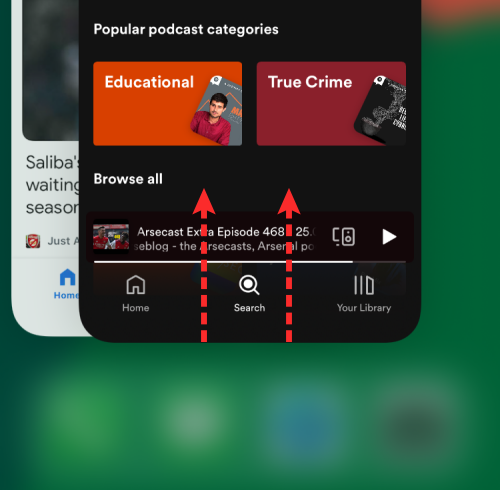
Toto by malo vypnúť Spotify na vašom iPhone.
Súvisiace články: Ako vytvoriť vlastný zoznam skladieb na cvičenie na Spotify
Ako vypnúť automatické prehrávanie na Spotify na iPhone alebo Android
Keď si vyberiete skladbu, album alebo zoznam skladieb na prehrávanie a dostanete sa na koniec, Spotify automaticky prehrá podobné skladby, aby ste zostali vo svojej zóne. Ak nechcete, aby Spotify prehrávalo návrhy skladieb po prehrávanej skladbe alebo zozname skladieb, môžete vypnúť funkciu automatického prehrávania v aplikácii.
Ak chcete vypnúť automatické prehrávanie, otvorte na telefóne aplikáciu Spotify a v spodnej časti vyberte kartu Domov .

Na tejto obrazovke klepnite na ikonu ozubeného kolieska v pravom hornom rohu.
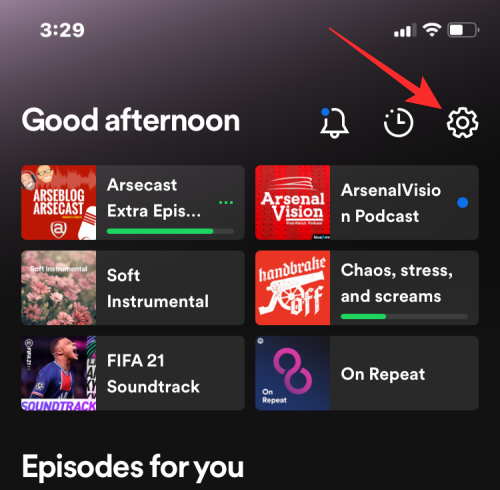
Na obrazovke Nastavenia vyberte Prehrávanie alebo prejdite nadol do časti Prehrávanie v systéme Android.
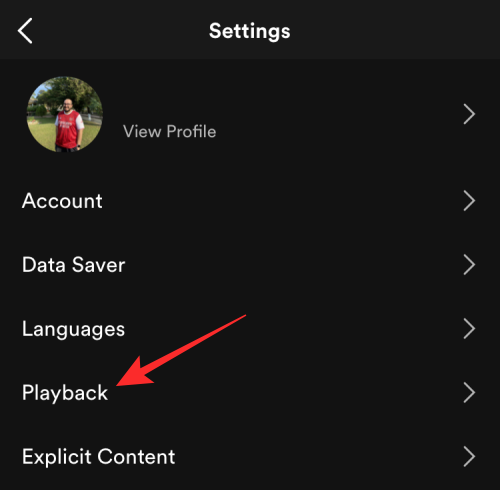
Na ďalšej obrazovke prejdite nadol a vypnite prepínač Automatické prehrávanie na tomto zariadení .
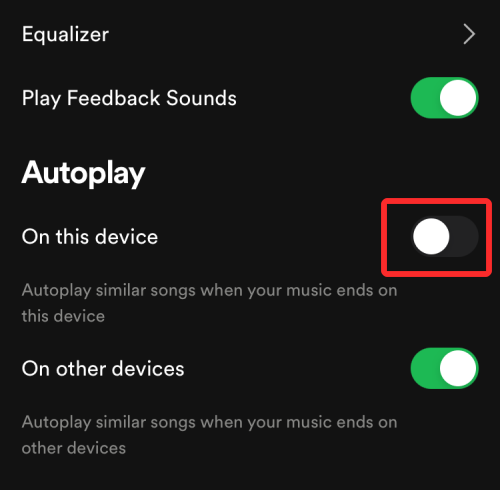
Ak chcete vypnúť funkciu automatického prehrávania aj pri streamovaní na iných zariadeniach, vypnite prepínač Automatické prehrávanie na iných zariadeniach .
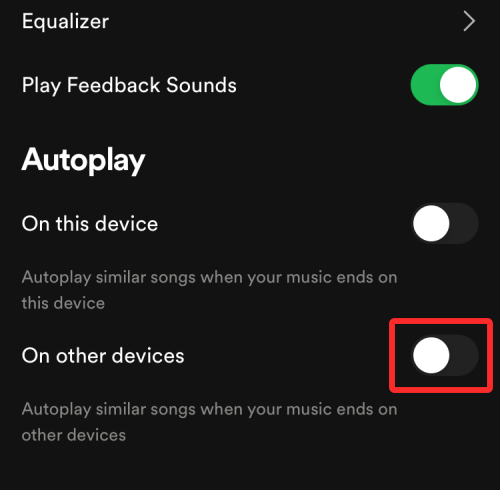
To je všetko. Spotify by nemal pokračovať v prehrávaní hudby na vašom telefóne, ak ste vykonali potrebné kroky.
SÚVISIACE
Po rootnutí telefónu s Androidom máte plný prístup k systému a môžete spúšťať mnoho typov aplikácií, ktoré vyžadujú root prístup.
Tlačidlá na vašom telefóne s Androidom neslúžia len na nastavenie hlasitosti alebo prebudenie obrazovky. S niekoľkými jednoduchými úpravami sa môžu stať skratkami na rýchle fotografovanie, preskakovanie skladieb, spúšťanie aplikácií alebo dokonca aktiváciu núdzových funkcií.
Ak ste si nechali notebook v práci a musíte poslať šéfovi urgentnú správu, čo by ste mali urobiť? Použite svoj smartfón. Ešte sofistikovanejšie je premeniť telefón na počítač, aby ste mohli jednoduchšie vykonávať viac úloh naraz.
Android 16 má widgety uzamknutej obrazovky, ktoré vám umožňujú meniť uzamknutú obrazovku podľa vašich predstáv, vďaka čomu je uzamknutá obrazovka oveľa užitočnejšia.
Režim Obraz v obraze v systéme Android vám pomôže zmenšiť video a pozerať ho v režime obraz v obraze, pričom video si môžete pozrieť v inom rozhraní, aby ste mohli robiť iné veci.
Úprava videí v systéme Android bude jednoduchá vďaka najlepším aplikáciám a softvéru na úpravu videa, ktoré uvádzame v tomto článku. Uistite sa, že budete mať krásne, magické a elegantné fotografie, ktoré môžete zdieľať s priateľmi na Facebooku alebo Instagrame.
Android Debug Bridge (ADB) je výkonný a všestranný nástroj, ktorý vám umožňuje robiť veľa vecí, ako je vyhľadávanie protokolov, inštalácia a odinštalovanie aplikácií, prenos súborov, rootovanie a flashovanie vlastných ROM, vytváranie záloh zariadení.
S aplikáciami s automatickým klikaním. Pri hraní hier, používaní aplikácií alebo úloh dostupných na zariadení nebudete musieť robiť veľa.
Aj keď neexistuje žiadne zázračné riešenie, malé zmeny v spôsobe nabíjania, používania a skladovania zariadenia môžu výrazne spomaliť opotrebovanie batérie.
Telefón, ktorý si momentálne veľa ľudí obľúbi, je OnePlus 13, pretože okrem vynikajúceho hardvéru disponuje aj funkciou, ktorá existuje už desaťročia: infračerveným senzorom (IR Blaster).







